
时间:2023-04-07 编辑:笑话
小编相信很多人的电脑中都少不了火狐浏览器这款软件,但是你们了解JS调试功能使用的吗?下文这篇文章就带来了火狐浏览器JS调试功能使用操作教程。
火狐浏览器JS调试功能使用操作教程

先在页面上点击右键,再点击“查看元素”

这里会弹出Firefox的开发者界面,点击“调试器”,
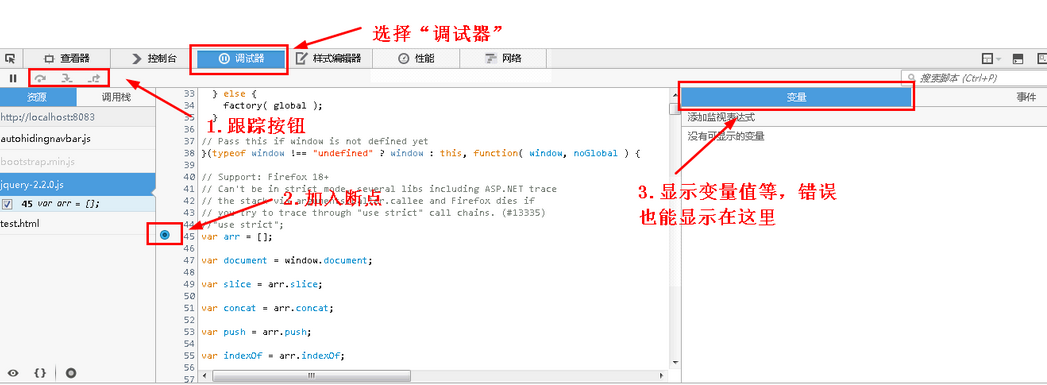
1.跟踪按钮。大家跟踪调试时点击下一步用,有普通下一步的,有深入导函数里的,还有跳出函数的
2.加入断点。左键点击一下就能加入断点。
3.显示变量值。这里能显示每一步的变量值,同时若出现错误在这里也会提示“exception”

火狐浏览器相关攻略推荐:
火狐浏览器提示允许运行adobe flash是怎么回事?提示允许运行adobe flash原因及解决方法介绍
学完本文火狐浏览器JS调试功能使用操作内容,是不是觉得以后操作起来会更容易一点呢?